win7 0x80070035找不到网络路径怎么解决 win7提示找不到网络路径0x80070035怎么办
更新时间:2023-08-10 11:48:43作者:runxin
在使用win7系统工作的过程中,由于经常需要在区域内进行文件传输,因此有小伙伴会将文件进行共享设置,可是当用户在win7电脑上访问局域内共享文件时,却老是会有0x80070035找不到网络路径的错误提示,对此win7提示找不到网络路径0x80070035怎么办呢?下面就是有关win7 0x80070035找不到网络路径怎么解决。
具体方法:
方法一、
1、先到服务管理器中查看下该服务的状态,在运行框输入services.msc,会看到TCP/IP NetBIOS Helper服务是没有开启的,
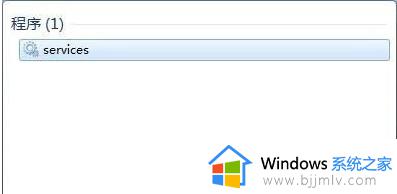
2、我们右击该TCP/IP NetBIOS Helper服务选择启动,
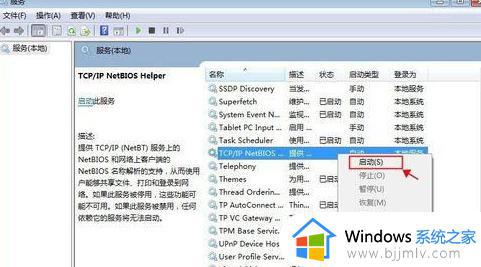
3、然后回到步骤一,重新加域,这次没有报错,客户机成功加入到域中。之后就可以正常使用了。
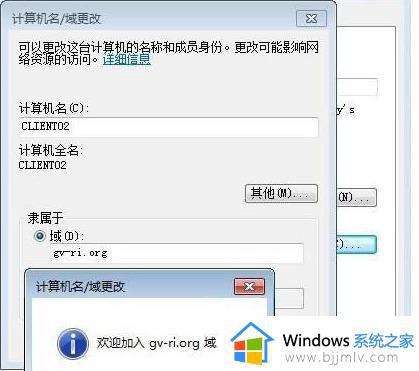
方法二、
1、首先点击电脑右下角的“网络”。
2、随后点击“打开网络和Internet设置”。
3、接着点击“网络和共享中心”。
4、接着选择左侧的“更改高级共享设置”。
5、最后勾选“启用共享以便可以访问网络的用户读取公用文件中的文件”即可。
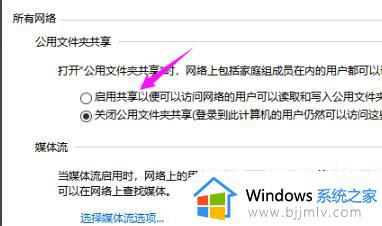
以上就是小编告诉大家的win7 0x80070035找不到网络路径怎么解决全部步骤了,如果您也遇到此类问题,可以按照小编讲解的方法来解决,希望这些方法能帮助到大家。
win7 0x80070035找不到网络路径怎么解决 win7提示找不到网络路径0x80070035怎么办相关教程
- win7启动文件夹路径在哪 win7如何找到启动文件夹路径
- win7台式电脑找不到无线网络连接怎么办 win7台式机找不到无线网络如何解决
- windows7找不到自家wifi网络怎么办 windows7找不到自家wifi信号如何解决
- win7无线网络找不到了怎么办 win7发现不了无线网络修复方法
- win7笔记本搜索不到任何wifi网络怎么办 win7笔记本找不到wifi网络如何解决
- 笔记本电脑win7找不到wifi网络怎么办 win7笔记本电脑找不到wifi网络处理方法
- win7插上无线网卡但找不到无线网络怎么办 win7插了无线网卡搜不到无线网络怎么修复
- win7无线网络图标不见了怎么办 win7找不到wifi图标如何解决
- win7网络找不到其他电脑怎么办 win7网络中看不到其他电脑如何解决
- win7旗舰版搜索不到无线网络怎么办 win7旗舰版找不到无线网络连接如何解决
- win7系统如何设置开机问候语 win7电脑怎么设置开机问候语
- windows 7怎么升级为windows 11 win7如何升级到windows11系统
- 惠普电脑win10改win7 bios设置方法 hp电脑win10改win7怎么设置bios
- 惠普打印机win7驱动安装教程 win7惠普打印机驱动怎么安装
- 华为手机投屏到电脑win7的方法 华为手机怎么投屏到win7系统电脑上
- win7如何设置每天定时关机 win7设置每天定时关机命令方法
win7系统教程推荐
- 1 windows 7怎么升级为windows 11 win7如何升级到windows11系统
- 2 华为手机投屏到电脑win7的方法 华为手机怎么投屏到win7系统电脑上
- 3 win7如何更改文件类型 win7怎样更改文件类型
- 4 红色警戒win7黑屏怎么解决 win7红警进去黑屏的解决办法
- 5 win7如何查看剪贴板全部记录 win7怎么看剪贴板历史记录
- 6 win7开机蓝屏0x0000005a怎么办 win7蓝屏0x000000a5的解决方法
- 7 win7 msvcr110.dll丢失的解决方法 win7 msvcr110.dll丢失怎样修复
- 8 0x000003e3解决共享打印机win7的步骤 win7打印机共享错误0x000003e如何解决
- 9 win7没网如何安装网卡驱动 win7没有网络怎么安装网卡驱动
- 10 电脑怎么设置自动保存文件win7 win7电脑设置自动保存文档的方法
win7系统推荐
- 1 雨林木风ghost win7 64位优化稳定版下载v2024.07
- 2 惠普笔记本ghost win7 64位最新纯净版下载v2024.07
- 3 深度技术ghost win7 32位稳定精简版下载v2024.07
- 4 深度技术ghost win7 64位装机纯净版下载v2024.07
- 5 电脑公司ghost win7 64位中文专业版下载v2024.07
- 6 大地系统ghost win7 32位全新快速安装版下载v2024.07
- 7 电脑公司ghost win7 64位全新旗舰版下载v2024.07
- 8 雨林木风ghost win7 64位官网专业版下载v2024.06
- 9 深度技术ghost win7 32位万能纯净版下载v2024.06
- 10 联想笔记本ghost win7 32位永久免激活版下载v2024.06